UEFI (Unified Extensible Firmware Interface) является программным интерфейсом, который используется для загрузки операционной системы и управления аппаратно-программным обеспечением компьютера. Он был разработан для замены более старого BIOS (Basic Input/Output System) и предлагает ряд преимуществ, таких как улучшенная безопасность и более эффективное использование жесткого диска.
Однако в некоторых случаях возникают ситуации, когда отключение UEFI может быть необходимо. Например, при установке старой операционной системы, которая не поддерживает UEFI, или при использовании определенного аппаратного обеспечения, которое не совместимо с этим интерфейсом.
Для отключения UEFI в BIOS материнской платы MSI необходимо выполнить несколько простых шагов. Во-первых, запустите компьютер и во время загрузки нажмите клавишу Del или F2 (в зависимости от модели материнской платы) для входа в BIOS. Затем найдите вкладку Boot (Загрузка), в которой находятся настройки загрузки системы.
Как отключить UEFI в BIOS материнской платы MSI

Для того чтобы отключить UEFI в BIOS материнской платы MSI, выполните следующие шаги:
- Запустите компьютер и нажмите клавишу DEL, чтобы войти в BIOS.
- Перейдите на вкладку "Boot" (Загрузка).
- Найдите опцию "UEFI/BIOS Boot Mode" (Режим загрузки UEFI/BIOS) и выберите "Legacy" (Старая версия BIOS).
- Сохраните изменения и выйдите из BIOS, нажав клавишу F10.
После выполнения этих шагов компьютер будет загружаться в режиме старой версии BIOS, а UEFI будет отключено. Учтите, что это может повлиять на работу некоторых функций и устройств, поэтому перед отключением UEFI рекомендуется ознакомиться со спецификациями и требованиями вашей операционной системы и оборудования.
Что такое UEFI и как это влияет на работу компьютера

UEFI имеет ряд преимуществ перед BIOS. Во-первых, он поддерживает более современные технологии и функции, такие как 64-битные оборудование и дисковая подсистема, которые обеспечивают более быструю и эффективную работу компьютера.
Во-вторых, UEFI поддерживает GUI (графический интерфейс пользователя), что существенно облегчает взаимодействие с пользователем и предоставляет больше возможностей для настройки системы. Это включает в себя выбор устройств загрузки, настройку параметров безопасности и многое другое.
Кроме того, UEFI также предоставляет возможность загружать различные операционные системы и приложения непосредственно на компьютере, без использования дополнительных загрузочных дисков.
Отключение UEFI в BIOS материнской платы MSI может быть полезным в некоторых случаях, например, когда требуется запустить старую операционную систему или утилиту, несовместимую с UEFI. Однако, в большинстве случаев рекомендуется оставлять UEFI включенным, чтобы использовать все его преимущества и обеспечить оптимальную работу компьютера.
Почему может возникнуть необходимость отключить UEFI на материнской плате MSI

Ниже приведены возможные причины, по которым пользователь может решить отключить UEFI:
| 1. | Необходимость установить операционную систему, которая не поддерживает загрузку в UEFI-режиме. Некоторые системы, особенно более старые или специализированные операционные системы, могут не работать в режиме UEFI и требуют классический BIOS. |
| 2. | Проблемы совместимости или неполадки в работе операционной системы или установленных программ. В некоторых случаях, переключение на классический BIOS может помочь решить проблему. |
| 3. | Необходимость установить сторонние утилиты или драйверы, которые могут не поддерживать UEFI. В таком случае, отключение UEFI может быть временным решением до установки необходимого ПО. |
| 4. | Переключение на рабочую станцию вместо графического режима UEFI для выполнения диагностики или решения проблем. |
Важно отметить, что отключение UEFI-режима может привести к потере некоторых функций и возможностей, которые предоставляет UEFI. Поэтому перед отключением UEFI на материнской плате MSI, необходимо тщательно оценить все возможные последствия и взвесить все преимущества и недостатки данного шага.
Как отключить UEFI в BIOS материнской платы MSI

Шаг 1: Зайдите в BIOS
Для начала, вам нужно зайти в BIOS вашей материнской платы MSI. Для этого при включении компьютера нажмите определенную клавишу (обычно это Delete или F2), чтобы войти в настройки BIOS.
Шаг 2: Найдите раздел "Boot"
После входа в BIOS, найдите раздел "Boot". Обычно он расположен в верхней части меню или на главной странице настроек BIOS.
Шаг 3: Отключите UEFI Boot
В разделе "Boot" вам нужно найти настройку "UEFI Boot" и отключить ее. Это можно сделать, выбрав эту опцию и установив значение "Disabled" или "Legacy" вместо "Enabled" или "UEFI". Сохраните изменения и выйдите из BIOS.
Шаг 4: Перезагрузите компьютер
После того, как вы вышли из BIOS, перезагрузите компьютер. Теперь ваша материнская плата MSI будет использовать старую BIOS систему вместо UEFI.
Обратите внимание, что отключение UEFI может повлиять на некоторые функции или возможности вашего компьютера и операционной системы. Поэтому, перед отключением UEFI, убедитесь, что это действительно необходимо и вы понимаете возможные последствия.
Потенциальные проблемы при отключении UEFI на материнской плате MSI
Однако, в некоторых случаях пользователь может захотеть отключить UEFI в BIOS своей материнской платы MSI. Возможные причины этого могут быть разные, от несовместимости с операционной системой до желания установить старую версию BIOS.
Однако, стоит отметить, что отключение UEFI на материнской плате MSI может вызвать потенциальные проблемы:
- Снижение производительности. UEFI предоставляет некоторые улучшения в производительности, поэтому отключение его может привести к замедлению загрузки компьютера и работы операционной системы.
- Несовместимость с некоторыми функциями. Отключение UEFI может привести к некорректной работе некоторых функций, таких как защита от вирусов, обновление BIOS и других.
- Потеря функциональности. UEFI предоставляет дополнительные возможности, такие как поддержка больших жестких дисков (больше 2 Тб) и запуск из GPT-диска. При отключении UEFI эти возможности могут быть недоступны.
- Осложнение процесса обновления BIOS. В случае отключения UEFI на материнской плате MSI, обновление BIOS может стать более сложным и требовать особых действий, так как большинство обновлений BIOS ожидает наличия UEFI.
Перед отключением UEFI в BIOS материнской платы MSI рекомендуется тщательно оценить все возможные последствия и убедиться, что это решение соответствует вашим потребностям и требованиям.